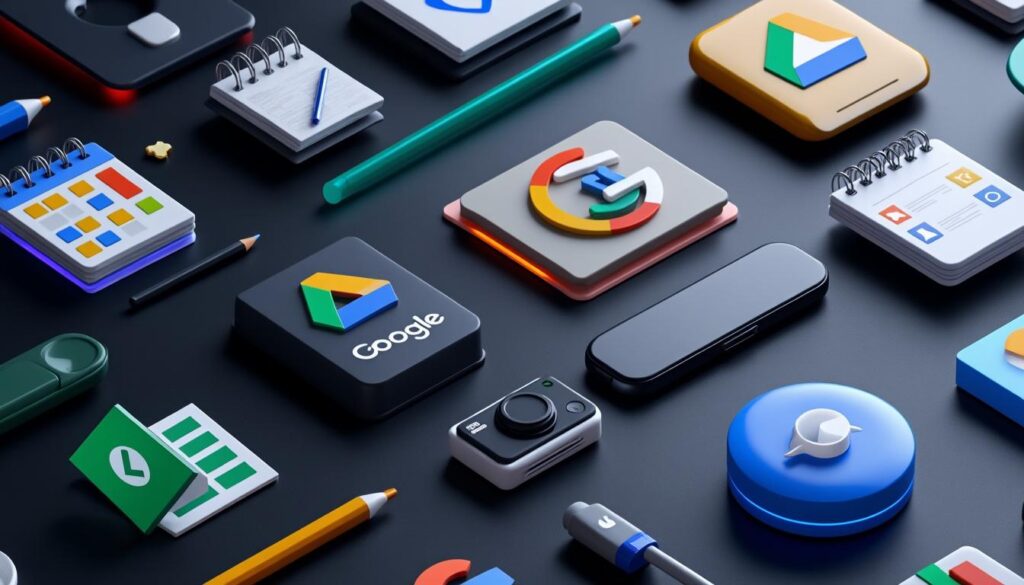Dans un paysage numérique saturé d’applications, certaines pépites gratuites signées Google restent sous-exploitées alors qu’elles couvrent l’essentiel des besoins quotidiens. Des documents partagés aux réunions vidéo, en passant par la visibilité locale et la mesure d’audience, un même écosystème assure continuité et performance. Pour un indépendant, une PME ou une équipe projet, l’adoption de ces outils réduit les frictions, structure les routines et accélère les décisions.
En pratique, l’intérêt tient autant à la richesse fonctionnelle qu’à l’intégration native entre services. Un fichier créé dans Google Docs s’archive dans Google Drive, se planifie via Google Calendar, se diffuse par Gmail, puis se présente dans Google Slides. Du côté marketing, Google Analytics, Google Search Console et Google Trends éclairent la stratégie, tandis que Google My Business renforce la présence locale. Ce guide passe en revue 13 outils gratuits incontournables, avec des cas d’usage concrets et des repères pratiques pour gagner en efficacité dès aujourd’hui.
| Outil | Cas d’usage clé | Point fort | Astuce rapide |
|---|---|---|---|
| Google Drive | Stockage et partage sécurisés | Versioning + recherche puissante | Structurez par équipes et ajoutez des libellés |
| Google Docs | Rédaction à plusieurs | Commentaires + suggestions | Activez “Exploration” pour citer des sources |
| Google Sheets | Tableaux et automations | Fonctions et connecteurs | Utilisez QUERY et IMPORTRANGE |
| Google Slides | Présentations impactantes | Templates + intégrations | Insérez des graphiques liés à Sheets |
| Google Forms | Enquêtes et formulaires | Quizz, logique conditionnelle | Branchez la collecte à Sheets |
| Google Calendar | Planification intelligente | Rappels + réservation Meet | Créez des créneaux de prise de rendez-vous |
| Gmail | Courriels productifs | Raccourcis + libellés | Activez les modèles d’e-mails |
| Google Keep | Notes et listes | Synchronisation instantanée | Épinglez les notes essentielles |
| Google Meet | Visioconférences | Sous-titres et partage | Programmez Meet depuis Calendar |
| Google Analytics | Mesure d’audience (GA4) | Parcours utilisateur | Créez des explorations personnalisées |
| Google My Business | Visibilité locale | Fiche et avis | Publiez chaque semaine une actualité |
| Google Trends | Tendances de recherche | Comparaison de termes | Filtrez par région et période |
| Google Search Console | SEO et indexation | Requêtes, CTR, erreurs | Soumettez votre sitemap XML |
Productivité sans friction : 13 outils Google gratuits pour créer, collecter et présenter
La création de contenu gagne en vitesse grâce au trio Google Docs, Google Sheets et Google Slides. Les équipes rédigent, modélisent et présentent dans un même flux. Les droits d’accès gèrent finement la collaboration, ce qui évite les doublons et les pièces jointes lourdes.
Pour une PME artisanale, un modèle de devis dans Google Docs se duplique en un clic. Les variables se centralisent dans Google Sheets pour recalculer automatiquement les montants. Ensuite, un récit client prend forme dans Google Slides avec des graphiques liés au tableur, toujours à jour.
Rédaction et coédition avancées avec Google Docs et Sheets
Une charte éditoriale vit mieux quand elle s’édite à plusieurs. Les commentaires et les suggestions de Google Docs fluidifient les arbitrages. La fonction “Historique des versions” rassure, car elle permet de revenir à un état antérieur.
Du côté chiffres, Google Sheets ne se limite pas aux totaux. Les fonctions QUERY, XLOOKUP et les graphiques dynamiques donnent des tableaux de bord fiables. Les connecteurs vers des sources externes alimentent des suivis de ventes en continu.
- Créez un document maître et verrouillez les sections sensibles.
- Construisez un tableau de bord mensuel avec des plages nommées.
- Automatisez l’import de données via IMPORTRANGE et des filtres.
Collecter et afficher les données avec Google Forms et Google Slides
Un formulaire bien pensé accélère les décisions. Google Forms met en place des questionnaires, des quizz et des commandes internes. Les réponses alimentent Google Sheets en temps réel, ce qui facilite l’analyse.
Lors d’un point projet, Google Slides sert de scène. On intègre des graphiques liés aux feuilles de calcul, des GIF légers, et des vidéos courtes. La présentation s’adapte à l’audience grâce aux masques et aux thèmes.
- Ajoutez des sections conditionnelles dans Google Forms pour guider l’utilisateur.
- Créez une diapositive de synthèse qui s’actualise automatiquement.
- Publiez la présentation sur le web pour la partager en lecture seule.
Au cœur de ce dispositif, Google Drive conserve, classe et retrouve tout. Les libellés, la recherche avancée et l’aperçu rapide réduisent les pertes de temps. La productivité naît d’un enchaînement fluide, pas d’outils isolés.
Pour ancrer ces usages, un rituel hebdomadaire d’une heure suffit. Les modèles, les listes de contrôle et le nettoyage de dossier assurent la pérennité des bonnes pratiques.
Organisation quotidienne maîtrisée : Google Calendar, Gmail, Google Keep et Google Drive
Un bon système d’organisation combine calendrier, e-mail, notes et fichiers. Google Calendar, Gmail, Google Keep et Google Drive créent une colonne vertébrale robuste. Le temps, les tâches et les ressources s’y répondent.
Dans une start-up média, les rédacteurs planifient les bouclages dans Google Calendar. Les invitations incluent des liens Google Drive vers les briefs et un bouton Google Meet. Les échanges restent dans Gmail avec des libellés thématiques pour retrouver le contexte en un instant.
Planifier et réserver avec Google Calendar
La planification efficace évite les retards. Les créneaux de rendez-vous simplifient la prise de rendez-vous externes. On ajoute des rappels automatiques, des fuseaux et des disponibilités. L’intégration native avec Meet prépare les réunions en un clic.
Pour des lancements, un calendrier éditorial s’impose. Les couleurs différencient sujets, responsables et statuts. On joint systématiquement l’ébauche Google Docs pour réduire les silos.
- Activez plusieurs agendas (projet, RH, éditorial) pour clarifier les priorités.
- Partagez l’agenda d’équipe en lecture seule aux partenaires.
- Créez des notifications différentes pour réunions et tâches.
Domestiquer l’e-mail avec Gmail et structurer les notes dans Google Keep
Le courriel reste central, mais il peut saturer. Gmail permet des filtres, libellés, modèles et suivis. Les nudges relancent automatiquement les messages sans réponse. Les raccourcis clavier éliminent les micro-frictions.
Pour capter l’instant, Google Keep enregistre idées, listes et mémos vocaux. Les notes s’épinglent pour rester visibles. Les rappels liés au lieu s’activent quand on arrive au bureau ou chez un client.
- Nettoyez la boîte de réception chaque vendredi avec un filtre “Non lu + 14 jours”.
- Conservez une liste “Blocages” dans Google Keep à traiter chaque matin.
- Transformez un e-mail en tâche en l’ajoutant à Keep avec le lien du message.
Centraliser et sécuriser dans Google Drive
La mémoire d’équipe vit dans Google Drive. Les structures par dossier reflètent les processus: 00_Admin, 10_Clients, 20_Produits. Les droits par groupe évitent les partages sauvages. La recherche surfacée retrouve un PDF par son contenu, pas seulement par son titre.
Un cabinet d’architectes y stocke plans, variantes et photos de chantier. Les versions documentées donnent de la traçabilité. Les partages expirent automatiquement vers les sous-traitants, ce qui limite les risques.
- Appliquez des conventions de nommage avec date ISO AAAA-MM-JJ.
- Utilisez des raccourcis Drive pour un même fichier dans plusieurs dossiers.
- Activez les notifications sur les dossiers critiques.
La clarté opérationnelle résulte d’une règle simple: chaque information possède un “lieu de vie” unique. Le temps gagné se mesure dès la première semaine.
Visibilité et données: Google Analytics, Search Console, Google Trends et Google My Business
Pour comprendre son audience et gagner des clients, la mesure s’impose. Google Analytics (GA4) suit les événements, les parcours et les canaux. Google Search Console révèle les requêtes, l’indexation et les erreurs techniques.
Aux prémices de toute stratégie, Google Trends identifie les sujets porteurs. Puis, Google My Business (Profil d’établissement Google) capte la demande locale. L’ensemble fournit un levier de croissance sans coût d’abonnement.
Configurer GA4 pour des décisions rapides
Un site e-commerce a besoin de clarté sur les conversions. Dans Google Analytics, la cartographie des événements clés structure l’analyse. Les rapports d’exploration isolent une étape qui fuit, puis testent une hypothèse de correction.
Les segments comparent visiteurs nouveaux et fidèles. On suit les cohortes après une campagne e-mail. Les résultats guident la création de contenus dans Google Docs et les tests d’UX recensés dans Google Sheets.
- Définissez une nomenclature d’événements simple (event_name, parameters).
- Créez des audiences pour remarketing et personnalisation.
- Planifiez un rituel mensuel “Lecture des tendances” avec l’équipe.
Assainir le SEO avec Search Console et capter la demande avec Google My Business
Sans indexation correcte, pas de trafic organique. Google Search Console vérifie le sitemap, les erreurs d’exploration et les performances. Les requêtes avec fort potentiel nourrissent une feuille de route éditoriale priorisée.
Pour un restaurant de quartier, Google My Business fait office de vitrine. La fiche renseigne horaires, photos, menus et réservations. Les avis se traitent chaque semaine, avec réponses soignées et preuves de correction.
- Soumettez le sitemap XML après chaque mise en ligne importante.
- Tracez les Core Web Vitals pour prévenir les régressions.
- Publiez une actualité locale hebdomadaire sur la fiche établissement.
Choisir ses batailles éditoriales avec Google Trends
Les effets de mode peuvent tromper. Google Trends compare deux formulations et révèle la plus recherchée. L’outil filtre par pays, région et période, ce qui affine le ciblage.
Une association culturelle valide ainsi une série d’articles auprès des habitants. Les sujets avec saisonnalité forte se planifient dans Google Calendar. Le gain de pertinence se ressent sur le CTR dans Search Console.
La donnée raconte l’histoire du produit et celle des clients. Encore faut-il l’écouter régulièrement et agir vite sur les signaux forts.
Réunions, décisions et suivi: tirer parti de Google Meet et des intégrations
Une réunion efficace commence avant l’appel. Google Calendar envoie l’invitation avec agenda, documents Google Docs et lien Google Meet. Les rôles s’y clarifient, les objectifs aussi.
Pendant la session, Google Meet propose partage d’écran, sous-titres et enregistrement selon les paramètres. Les participants consultent le plan dans le Doc, commentent en direct, puis valident les décisions.
Structurer la préparation et l’animation
Le secret d’un échange utile tient à une trame. Un modèle “Réunion type” dans Google Docs liste objectifs, éléments de contexte et points d’arbitrage. Un lien vers le dossier Google Drive garantît l’accès aux pièces.
Ensuite, l’animateur ouvre Google Meet et rappelle la règle de décision. Les Q&R se logent dans le document pour ne rien perdre. À la fin, un résumé bref circule via Gmail avec les tâches assignées.
- Créez un modèle Doc réutilisable pour toutes les réunions.
- Ajoutez des sections “Décisions” et “Suivis” au même endroit.
- Envoyez le compte-rendu dans l’heure qui suit la fin de l’appel.
Suivi opérationnel avec Google Keep et Sheets
Les décisions n’ont de valeur que si elles se transforment en action. Google Keep convertit les points en check-lists. Les rappels liés à l’échéance du Google Calendar ancrent l’engagement.
Pour les initiatives transverses, Google Sheets suit jalons, responsables et risques. La mise en forme conditionnelle alerte sur les retards. Les commentaires mentionnent les personnes, ce qui accélère la résolution.
- Créez une note Keep “Top 3 priorités de la semaine”.
- Ajoutez une vue “Risques” dédiée dans Sheets.
- Reliez le lien Meet et la feuille de suivi dans l’événement Calendar.
Une boucle simple s’installe: préparer, décider, suivre. Avec ces briques gratuites, chaque heure de réunion produit un résultat concret, traçable et mesurable.
Feuille de route 30 jours: intégrer 13 outils Google gratuits dans un processus fiable
Un plan court libère l’adoption. Sur 30 jours, une TPE de formation peut industrialiser ses pratiques autour des 13 outils. Les gains se voient dans la réduction des échanges, la qualité du reporting et la cohérence des documents.
La méthode suivante assure une montée en puissance progressive. Chaque étape produit un livrable. Les équipes gardent le rythme sans surcharge.
Semaine 1 — Fondations et gouvernance
Le socle documentaire se construit d’abord. Un dossier racine Google Drive accueille les espaces par équipe. Un guide d’usage rédigé dans Google Docs détaille droits, nommage et bonnes pratiques.
Le calendrier commun s’active dans Google Calendar. On y planifie deux rituels: revue projets et revue données. Les notes stratégiques s’épinglent dans Google Keep pour maintenir le cap.
- Créez la structure Drive, les groupes d’accès et les libellés.
- Rédigez un “Playbook” opérationnel court et accessible.
- Planifiez les rituels et invitez l’équipe complète.
Semaine 2 — Production et collecte
Les modèles accélèrent la cadence. Dans Google Docs, créez modèles de brief, offre et compte-rendu. Dans Google Slides, concevez un template de présentation avec chartes et masques.
Les retours clients se collectent via Google Forms. Les réponses alimentent Google Sheets qui calcule NPS et tendances. Le tout vit dans Drive, accessible en lecture à l’équipe support.
- Créez un formulaire de satisfaction et un de qualification.
- Reliez les formulaires à des feuilles dédiées.
- Générez des graphiques et une synthèse automatique.
Semaine 3 — Données et visibilité
La troisième semaine, le site passe au crible. Google Search Console vérifie l’indexation et remonte les erreurs. Google Analytics suit les conversions clés, segmentées par campagne.
Grâce à Google Trends, l’équipe choisit trois sujets prioritaires. Les pages correspondantes s’inscrivent dans Google Calendar pour publication. Enfin, la fiche Google My Business se met à jour avec des photos et une actualité hebdomadaire.
- Soumettez le sitemap et corrigez les erreurs d’exploration.
- Mappez les événements GA4 sur les objectifs réels.
- Programmez deux posts “Actualités” sur la fiche locale.
Semaine 4 — Réunions orientées action et bouclage
La dernière semaine institue la boucle d’amélioration. Chaque point d’équipe suit un modèle Google Docs. Les décisions se convertissent en listes Google Keep avec rappels datés.
Les présentations d’avancement s’affichent dans Google Slides et se livrent en visioconférence sur Google Meet. Les annexes et preuves restent dans Google Drive, liées depuis l’invitation Gmail.
- Créez un tableau de bord Sheets pour suivre objectifs et risques.
- Envoyez un récap mensuel automatisé via modèles Gmail.
- Récoltez des feedbacks internes avec un court Google Forms.
Au bout de 30 jours, les habitudes sont en place. Le dispositif s’auto-entretient, car chaque outil renforce les autres.
Ressources complémentaires à consulter
Pour aller plus loin, des bibliothèques de modèles et de tutoriels vidéo accélèrent l’apprentissage. Les centres d’aide officiels couvrent chaque outil avec des guides à jour.
- Modèles de Docs, Sheets et Slides pour démarrer rapidement.
- Guides de configuration GA4 et bonnes pratiques SEO.
- Check-lists d’onboarding pour équipes et partenaires.
Ces outils sont-ils vraiment gratuits ?
Oui, les 13 outils listés disposent d’une version gratuite exploitable en contexte professionnel. Certaines fonctions avancées relèvent d’offres Workspace payantes, mais le socle présenté ici suffit pour produire, mesurer et collaborer efficacement.
Quelle différence entre Google My Business et le Profil d’établissement Google ?
Il s’agit du même service. Google My Business est l’ancienne appellation. Depuis la refonte, l’interface s’appelle Profil d’établissement Google, accessible depuis la recherche ou Maps pour gérer fiche, avis, produits et publications.
Google Analytics (GA4) est-il limité en gratuit ?
La version gratuite de GA4 suffit à la majorité des PME. Elle propose le suivi d’événements, des rapports standards et des explorations. Seules les très fortes volumétries ou intégrations BigQuery avancées peuvent justifier une offre payante ou des services complémentaires.
Comment migrer de Microsoft Office vers Google Docs, Sheets et Slides ?
Importez vos fichiers existants dans Google Drive puis ouvrez-les avec Docs, Sheets ou Slides pour conversion. Standardisez des modèles, formez l’équipe aux commentaires et suggestions, et fixez une date de bascule où l’édition se fait désormais en ligne pour supprimer les doublons.
Comment protéger ses documents sensibles dans Google Drive ?
Appliquez des droits par groupes, interdisez le téléchargement sur les fichiers confidentiels, utilisez des liens restreints, activez la validation en deux étapes et auditez régulièrement les accès. Documentez tout dans un guide d’usage partagé avec l’équipe.
On en dit quoi ?
Ces 13 outils gratuits forment un ensemble cohérent qui couvre la production, l’organisation, l’analyse et la visibilité. Leur valeur vient autant des fonctionnalités que de l’intégration, qui supprime les frictions entre tâches. En les reliant à des rituels simples, une équipe obtient des dossiers mieux rangés, des réunions plus courtes et des indicateurs lisibles.
Face à des suites concurrentes coûteuses, ce socle gratuit tient la comparaison pour un grand nombre d’usages. Il devient un standard pragmatique pour les organisations souhaitant faire mieux avec moins. L’essentiel reste d’installer une gouvernance légère, afin que chaque outil serve un processus clair et mesurable.
Journaliste spécialisée dans les nouvelles technologies, passionnée de gadgets et d’innovations. À 39 ans, je décrypte chaque jour l’impact du numérique sur notre quotidien et partage mes découvertes auprès d’un large public averti ou curieux.